
複数のGoogleドキュメントを簡単に一括結合する方法
GASラボではどなたでもご利用いただける自動化ツール・AIツールを企画・開発しています。
これまで企画開発したツール一覧は下記のページでご覧下さい。
Googleドキュメントは、学習やビジネスシーンで非常に多く利用されているツールの一つです。
MicrosoftのWordに似た使い方ができますが、Googleドキュメントはブラウザで開けるため、より手軽に利用できます。
そんなGoogleドキュメントは、手軽に作成できるが故に、ファイルの数が増えてしまいがちではないでしょうか?
また、カテゴリー別や日別にファイルを作成するといった使い方をしている方もいらっしゃるでしょう。
こうした複数のGoogleドキュメントのファイルをひとつにまとめようとした場合、すべてのファイルを開いてコピペをしていく作業はとても骨が折れます。
そこで今回GASラボでは、複数のGoogleドキュメントを一括で結合できるツールを開発しました。
本ツールを使えば、一つ一つ手作業でコピペをすることなく、簡単に複数のGoogleドキュメントをまとめることが可能です。
さらに、本ツールでまとめたGoogleドキュメントは、WordやPDF形式で出力することもできます。
普段Googleドキュメントを利用するシーンが多い方に、本ツールはおすすめです。
本記事では、複数のGoogleドキュメントを簡単に一括結合する方法として、今回GASラボが独自開発した「Googleドキュメント一括結合ツール」を紹介します。
Googleドキュメント一括結合ツール
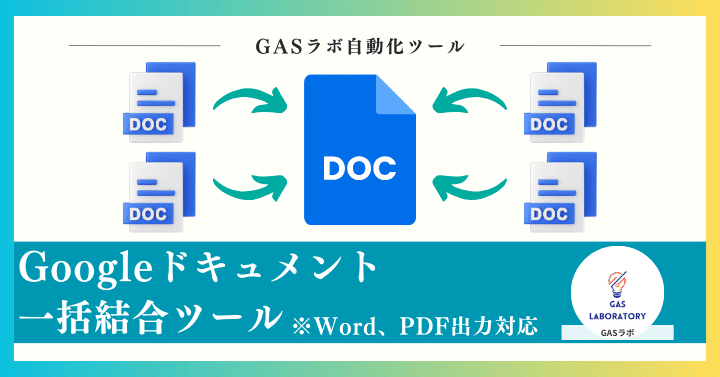
本ツールは、複数のGoogleドキュメントを一括で結合できるツールです。
結合したいGoogleドキュメントを一つのフォルダにまとめておけば、そのフォルダを指定するだけで、すべてのファイルを結合できます。
また、複数のファイルから結合する際、新しいドキュメントを生成するので、元のファイルはそのまま残ります。
さらに、出力ファイルの形式は「Word」や「PDF」を指定することも可能です。
なお、本ツールはGAS(Google Apps Script)を利用したツールのため、インストール作業などは不要です。
Googleスプレッドシートが利用できるWindowsやMacなどのパソコンがあれば、どなたでもご利用いただけます。
Googleドキュメントを勉強に利用する学生の方、お仕事で利用されるビジネスパーソンの方は、ぜひ本ツールをご利用ください。
今回開発したツールは本記事をご購入頂いたお客様に配布いたします。
(※有料部分に配布ページのURLを掲載)
【ご購入者様限定】安心の使い方サポート付き!
ご利用時に不明点がありましたら、使い方を無料でサポートさせていただきます!
【note限定】GASラボの「返金申請制度」のご案内
初めて購入されることにご不安をお持ちのユーザー様に配慮し、
GASラボがnoteにて有料で販売しておりますツールにつきましては、全て「返金申請を受け付ける」設定にしております。
noteの仕組み上ご購入後24時間以内でしたら、返金申請ができるようになっております。
参考:noteの返金機能に関する記事
https://note.com/info/n/n0dc70d30b512
法人でツールをご利用されるお客様へ

GASラボではご購入されたユーザー様以外のツールのご利用を固く禁止しております。
法人でツールをご利用される場合は、GASラボの有料ツール全てを複数のユーザー様でご利用いただける「GASラボ法人プラン」にご加入ください。
※GASラボ法人プランならではの特典を多数ご用意しております。
個人でご利用されるお客様へ:お得なツールセットのご案内
GASラボでは、自動化ツールを100種類以上企画・開発しております。個人のお客様で複数のツールをご利用される場合は、お得なツールセットがおすすめです。
Googleドキュメント一括結合ツールの3つのPOINT
今回開発したGoogleドキュメント一括結合ツールの主な特徴を3つのポイントにまとめて紹介いたします。ツールの仕様を要点でご理解いただく上で、ご確認ください。
※ツールの詳細な仕様は下記の記事をご覧下さい。
POINT1:複数のGoogleドキュメントを1つのファイルに一括で結合可能!
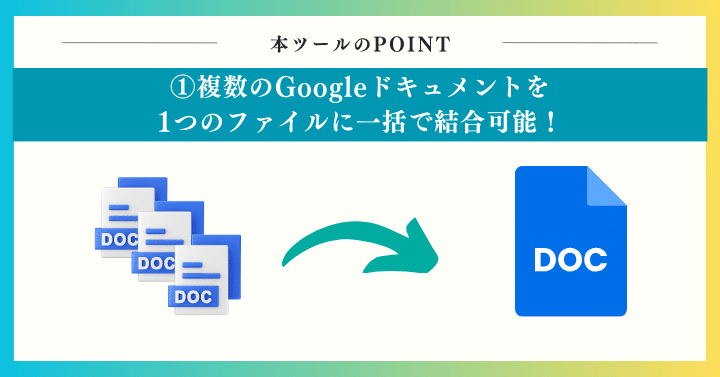
本ツールを利用すれば、手間のかかる複数のGoogleドキュメント結合作業を効率化することができます。
結合順序も指定することができます。
結合対象のGoogleドキュメントは取り込み先のフォルダを指定することで簡単にフォルダから自動で取り込み、リストアップすることも可能です。
POINT2:結合して新しく生成されたファイルの出力形式を選択可能!
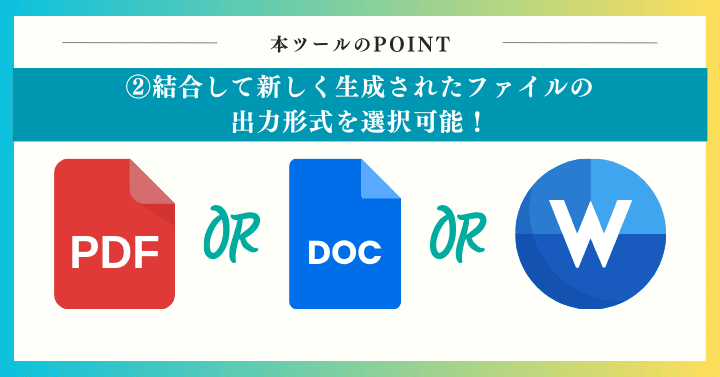
結合して新しく生成されたファイルの出力形式は下記の3種類から選択できます。
Googleドキュメント
Word
PDF
新しく生成されたファイルの保存先フォルダの指定も可能です。
POINT3:入力とクリックのみのシンプルな操作!初心者でも簡単に利用可能!
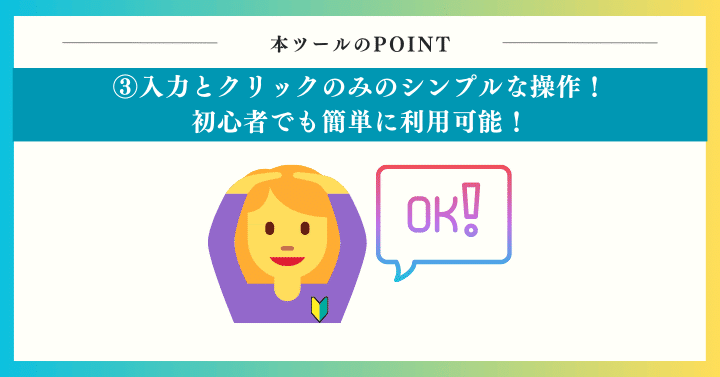
入力とクリックのみで操作できるツールであるため、ExcelやGoogleスプレッドシートなどの表計算ソフトを使ったことがある人なら、簡単に使えるツールです。
Googleドキュメント一括結合ツールのご利用イメージ
今回開発したGoogleドキュメント一括結合ツールのご利用イメージを画像を用いて紹介いたします。
詳しい設定方法については下記のマニュアルにもまとめておりますので、併せてご覧ください。
STEP1:Googleスプレッドシート形式の本ツールをコピー
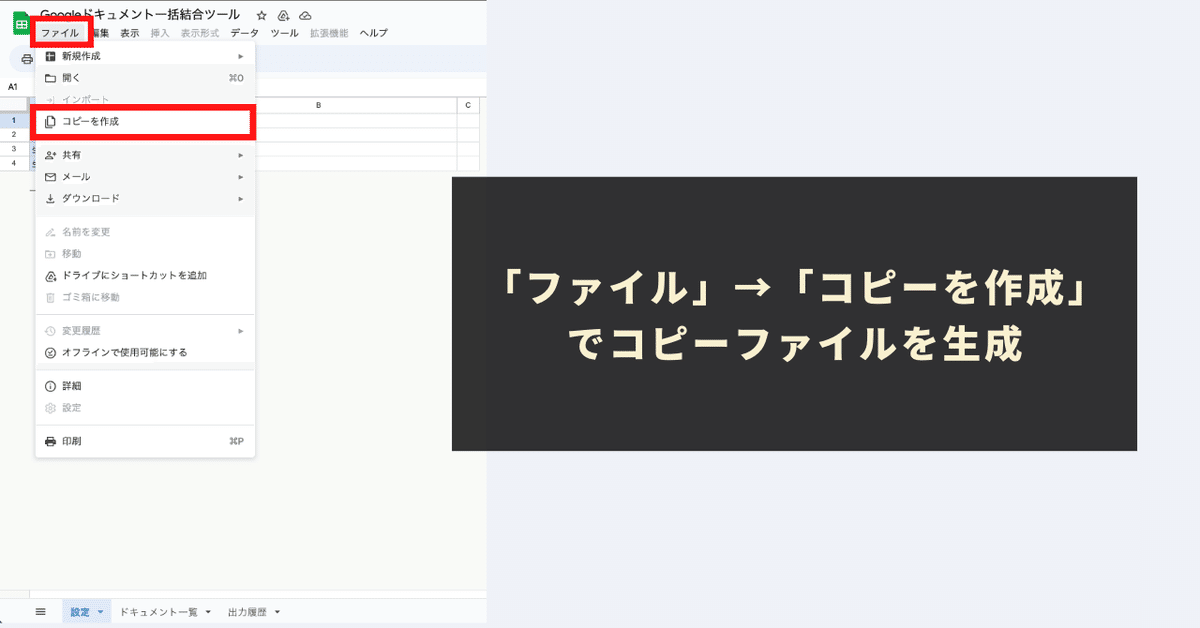
本ツール(Googleスプレッドシート形式)を開いたら、「ファイル」から「コピーを作成」をクリックして、本体をコピーしてください。
本ツールにはGAS(Google Apps Script)を利用しているため、閲覧権限を設定してあります。
そのため、コピーをしてご利用ください。
STEP2:ドキュメント一覧にGoogleドキュメントのURLをリストアップ
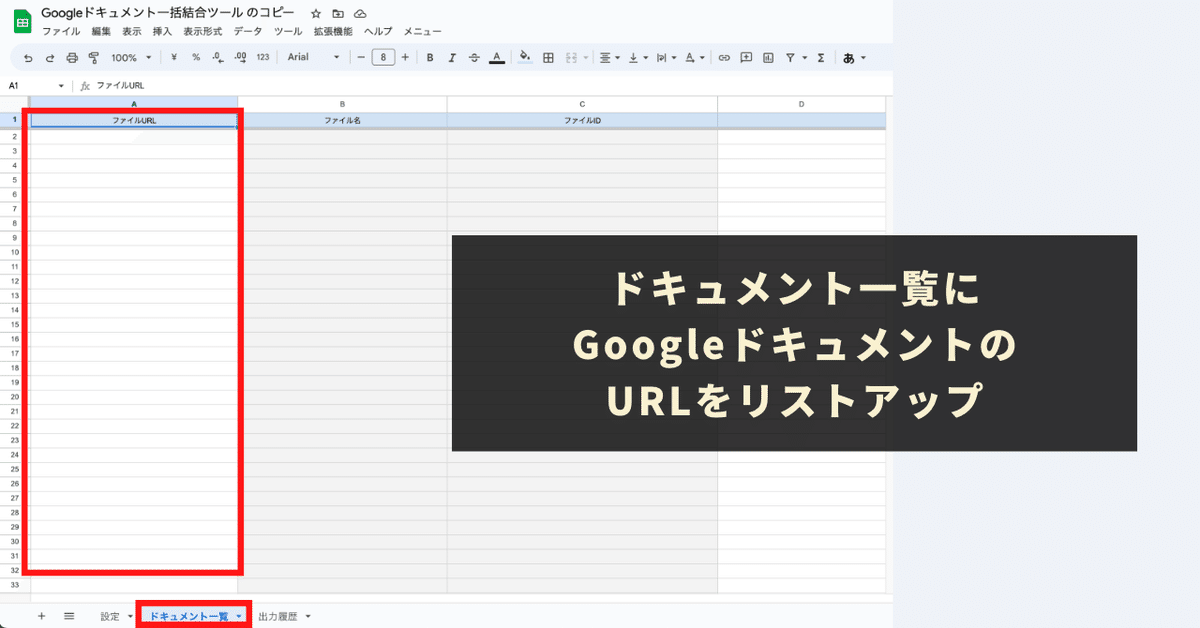
次に、「ドキュメント一覧」シートへ、結合したいGoogleドキュメントのURLをリストアップします。
URLのリストアップ方法は2種類あります。
方法1:手動リストアップ
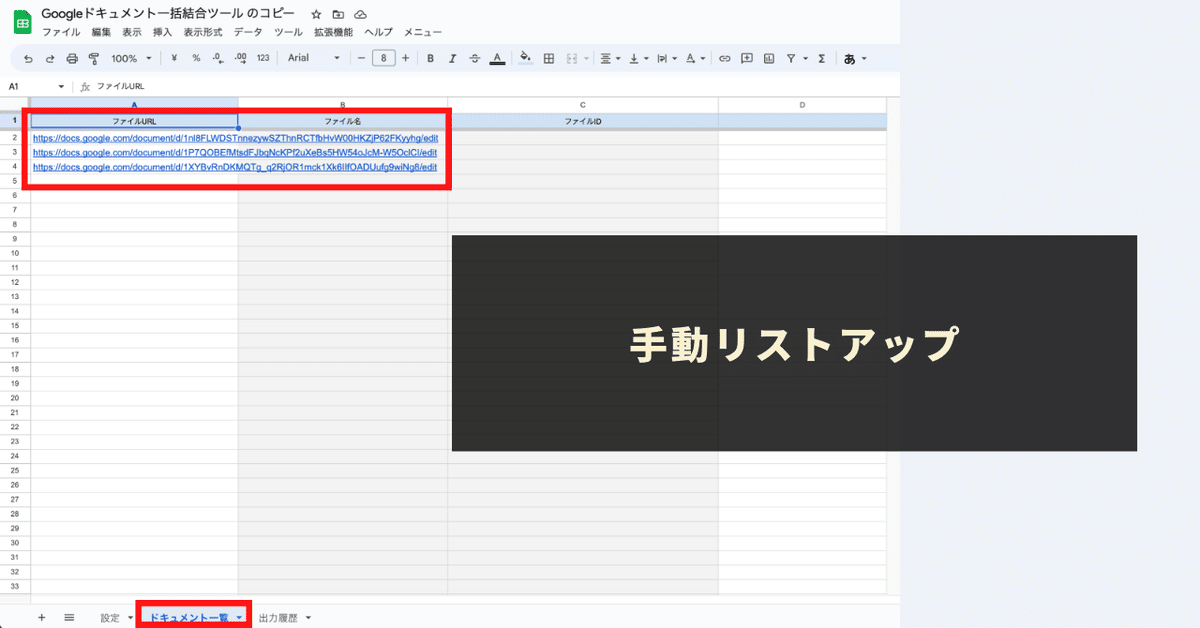
手動でリストアップする場合は、「ドキュメント一覧」シートのA列「ファイルURL」に、結合したいGoogleドキュメントのURLを直接入力する方法です。
方法2:フォルダ内Googleドキュメント一括取り込み機能を利用したリストアップ
2つ目の方法は、本ツールの「フォルダ内Googleドキュメント一括取り込み機能」を使ったリストアップ方法です。
1: Googleドライブの特定のフォルダにGoogleドキュメントを移動・集約
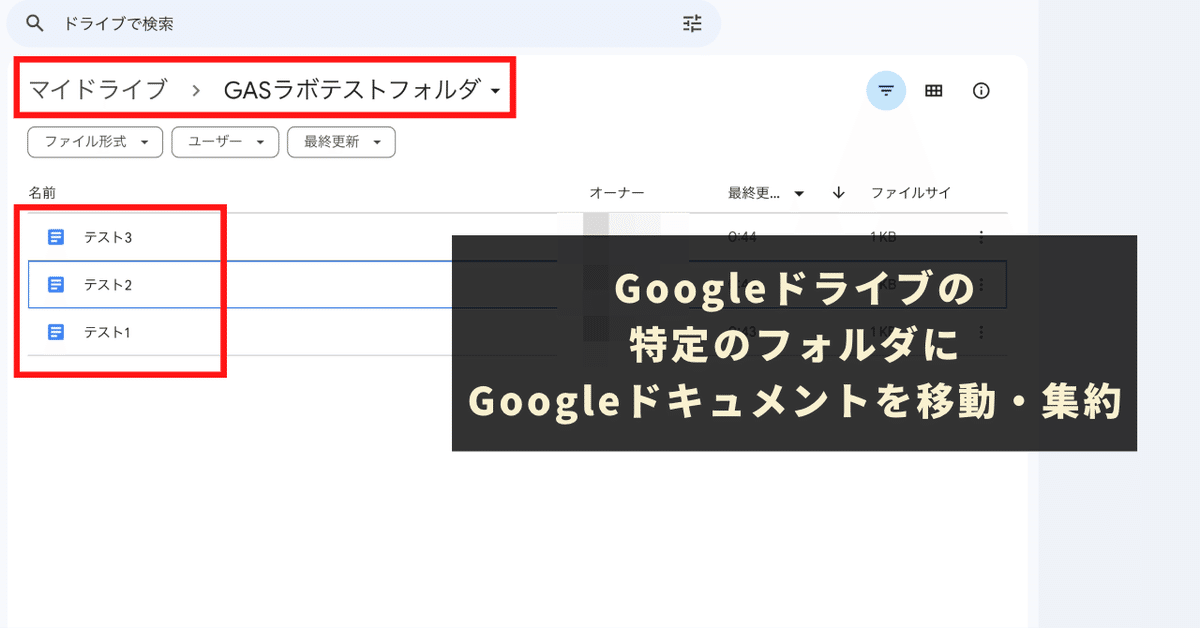
結合したいGoogleドキュメントを、Googleドライブ内のひとつのフォルダにすべて集約させてください。
2:本ツールの設定シートに結合したいGoogleドキュメントを集約させたフォルダのURLを「取り込みフォルダURL」の欄に記入
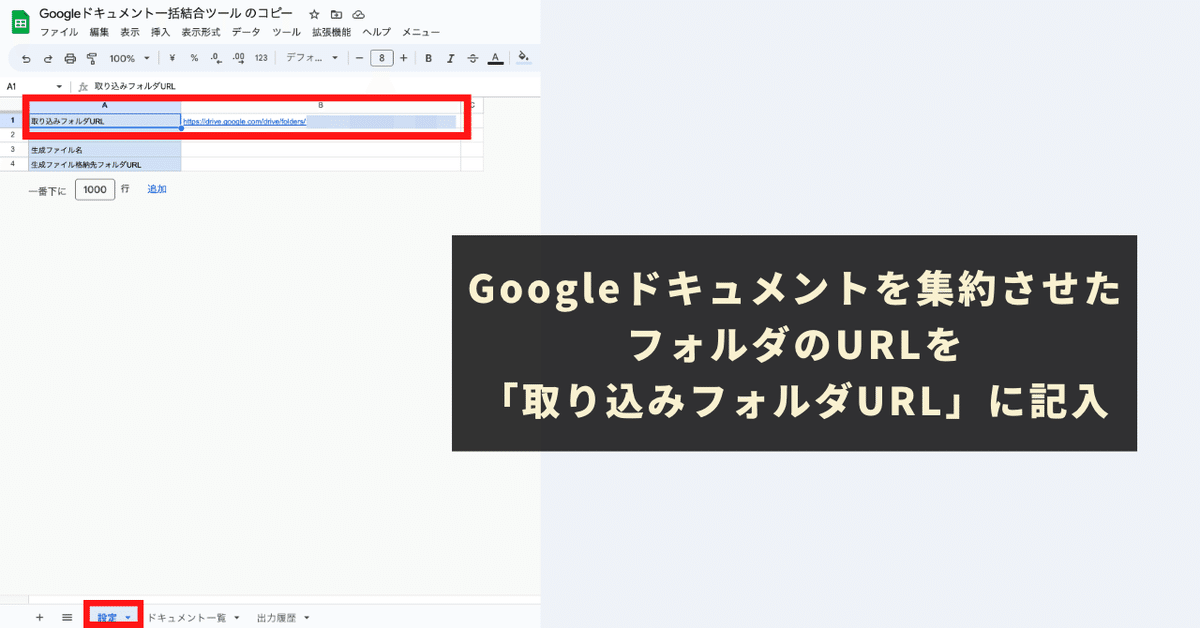
次に、「設定」シートの「取り込みフォルダURL」の欄に、さきほどGoogleドキュメントを集約させたフォルダのURLを入力します。
3:本ツール独自のメニューより「フォルダ内document取り込み」をクリック
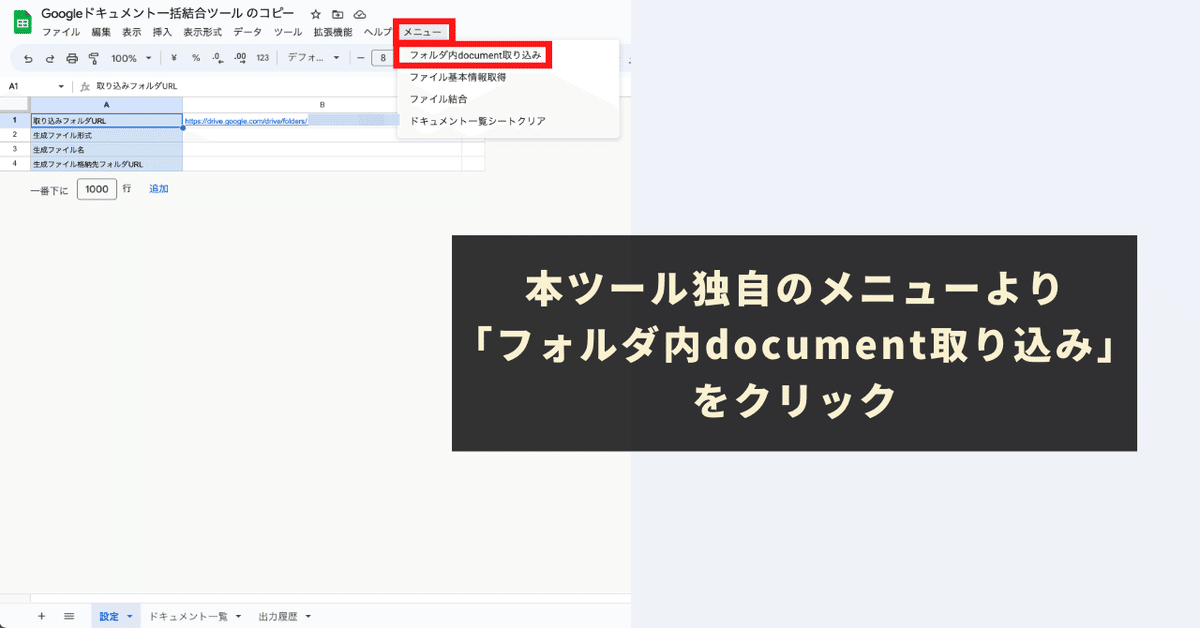
「メニュー」にある「フォルダ内document取り込み」をクリックすると、フォルダ内のGoogleドキュメントの取り込みが完了です。
STEP3:独自のメニューより「ファイル基本情報を取得」をクリック
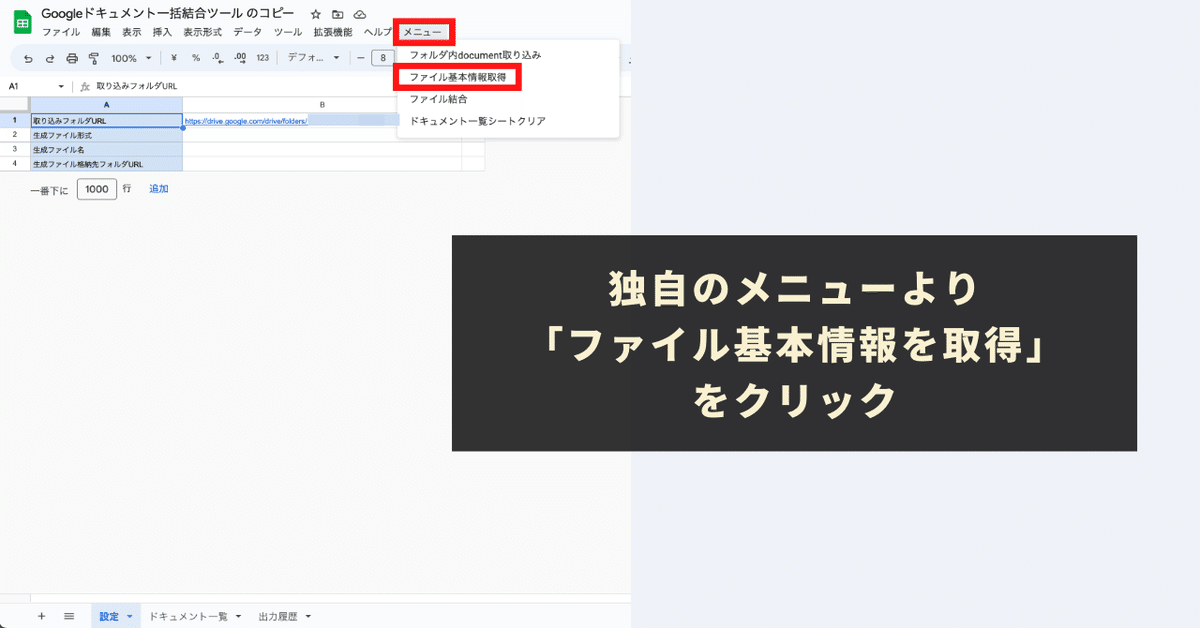
結合したいGoogleドキュメントのURLのリストアップが済んだら、「メニュー」にある「ファイル基本情報を取得」をクリックします。
すると、「ドキュメント一覧」シートにリストアップされた各ファイルの「ファイル名」、そして「ファイルID」が出力されます。
STEP4:設定シートにて各種結合設定を入力
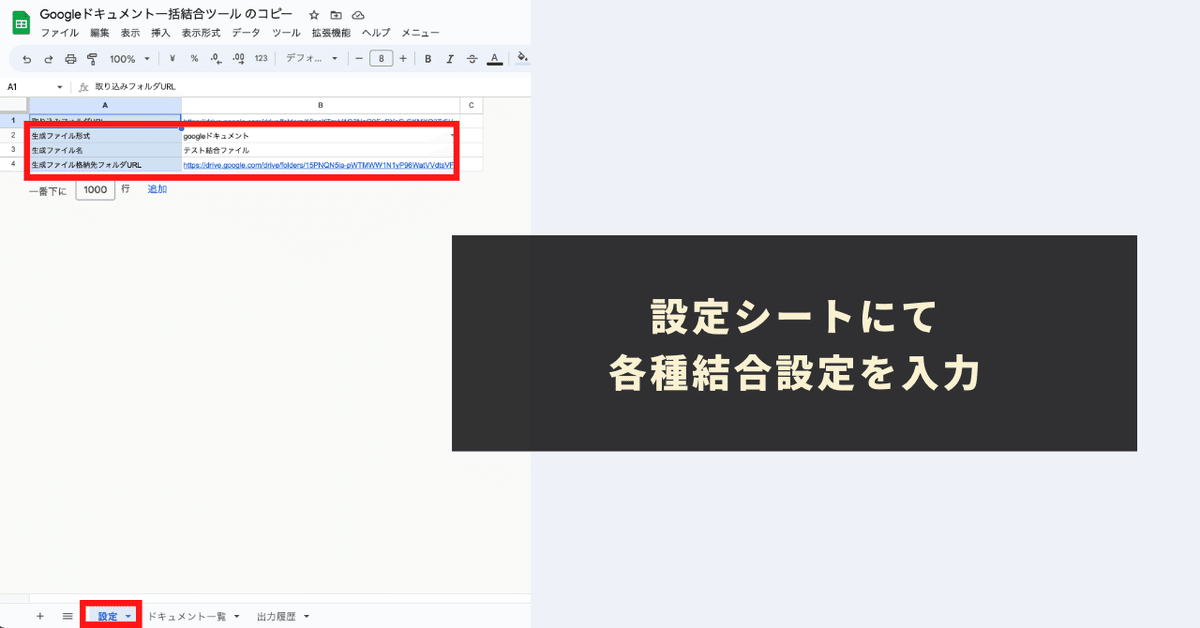
次に、結合して生成するファイルの情報を決めます。
「生成ファイル形式」では、Googleドキュメント、PDF、Wordのいずれかを選択してください。
そのほか、「生成ファイル名」や生成したファイルの格納先フォルダURLも指定できます。
STEP5:独自のメニューより「ファイル結合」を実行
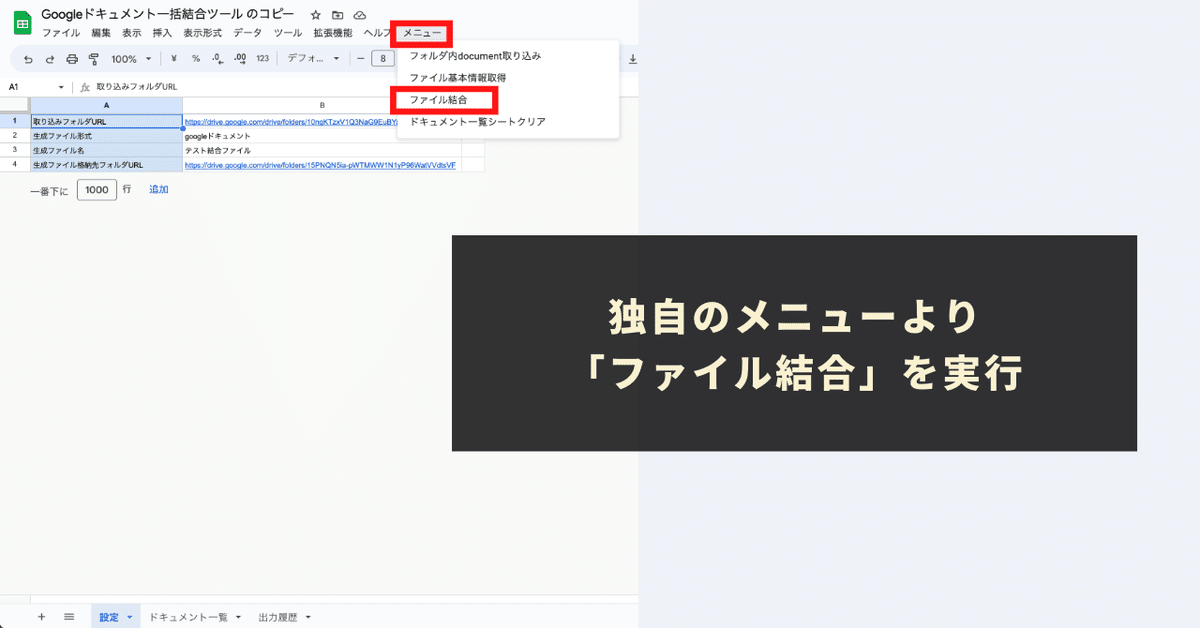
最後に、「メニュー」にある「ファイル結合」をクリックしてください。
すると、リストアップしたGoogleドキュメントの内容が1つにまとまったファイルが生成されます。
生成結果は出力履歴シートから確認することができます。
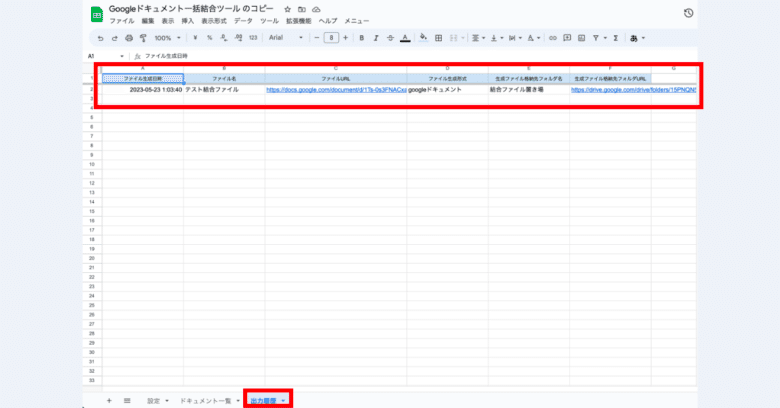
本ツールご利用上の注意点
本ツールを利用するためには、Googleアカウントが必要になります。
本ツールを利用することで発生した問題の責任は負いかねます。事前に使い方をテスト、理解した上で、ご利用ください。
ツールおよびプログラムの著作はGASラボにあります。無断での転載・配布やソースコードのコピーは禁止しております。
本ツールは処理時間に上限があります(約6分)。結合するファイルの数が多い場合やファイル内のデータが多い場合には、制限時間内に処理が完了できない可能性がございます。結合するファイルを小分けにするなどして、ご調整いただくようお願いいたします。
ファイルのデータ量が多い場合や結合するファイルが多い場合に、うまくファイルの生成ができない可能性もあります。予めご了承ください。
結合処理に対応していない要素もあります。予めご了承ください。
本ツールは初回利用時に「認証・許可プロセス」が発生します。認証・許可を下記の記事を参考に進めて下さい。
GASラボではツールをご利用いただけるのはご購入されたお客様1名様のみに限定しております。ご購入された個人のお客様以外のご利用は固く禁止しております。法人でツールをご利用される場合は「GASラボ法人プラン」に必ずご加入ください。
Googleドキュメント一括結合ツールの今後の更新について(2023年7月11日時点)
ツールの機能追加について
基本的にユーザー様のリクエストをお伺いしながら機能の拡充に取り組んでいきます。是非、リクエストをお寄せください。
ツールの提供価格について
・本ツールは「980円」でご提供します。
(今後値上げの可能性もございます)
・機能拡充のタイミングなど、今後価格が変更になる可能性があります。予めご了承ください。
・GASラボではツールをご利用いただけるのはご購入されたお客様1名様のみに限定しております。ご購入されたお客様以外のご利用は固く禁止しております。法人でツールをご利用される場合は「GASラボ法人プラン」に必ずご加入ください。
・個人のお客様でGASラボのツールを複数ご利用されるご予定があるお客様は、ツールセットのご利用がおすすめです。
GASラボのその他のツール開発について
GASラボでは、本ツール以外にも業務効率化・自動化に役立つツールの開発を進めています。
参考:GASラボのツール一覧
今後も新規ツールやサービスをリリースしていく予定ではありますので、ご興味がある方はnoteやTwitter(X)をフォローいただけると嬉しいです。
この先は有料コンテンツになります。本記事をご購入された方に「Googleドキュメント一括結合ツール」の配布ページURLを公開しております。
この記事が気に入ったらサポートをしてみませんか?

